
Читайте также:
|
Подключение к web-интерфейсу.
1. Запустите web-браузер к примеру Internet Explorer.
2. В адресной строке web-браузера введите IP-адрес маршрутизатора (по умолчанию - http://192.168.0.1). Нажмите клавишу Enter.

3. На открывшейся странице введите имя пользователя и пароль администратора для доступа к web-интерфейсу маршрутизатора (по умолчанию имя пользователя – admin, пароль – admin ). Нажмите кнопку Вход.

4. Сразу после первого обращения к web-интерфейсу маршрутизатора откроется страница для изменения пароля администратора, установленного по умолчанию.
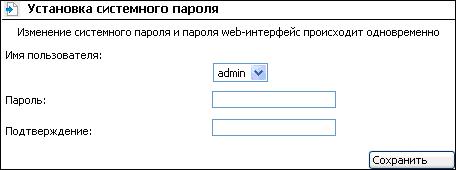
Введите новый пароль для доступа к web-интерфейсу в полях Пароль и Подтверждение. Затем нажмите кнопку Сохранить.
Восстановление заводских настроек.
Что бы сбросить настройки маршрутизатора к заводским установкам выберите на странице вкладку Система и из выпадающего меню выберите пункт Заводские настройки.
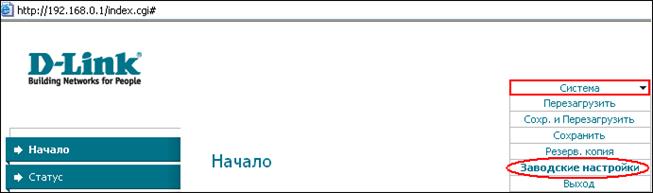
Дата добавления: 2015-08-27; просмотров: 34 | Нарушение авторских прав
| <== предыдущая страница | | | следующая страница ==> |
| Настройка сетевой карты в ОС Windows XP | | | ПРИМЕР НАСТРОЙКИ ПОДКЛЮЧЕНИЯ DHCP |